win11页面 内存 关闭 Win11 24H2版内存隔离功能怎么开启
在Windows 11 24H2版中,内存隔离功能是一项重要的安全特性,旨在保护系统免受恶意软件的侵害,此功能通过将特定进程和数据隔离在受保护的内存区域中,增强了操作系统的安全性。有时用户可能需要关闭或调整这一功能,以优化系统性能或解决兼容性问题。本文将详细介绍如何在Win11中开启或关闭内存隔离功能,帮助用户根据自身需求灵活配置系统设置,确保在安全与性能之间找到最佳平衡。
内存隔离的功能内核隔离是 Windows 11 上一组基于虚拟化的安全功能,可提供针对黑客和恶意代码的额外保护。其中一个主要功能是“内存完整性”,它可以防止恶意软件和恶意代码劫持高安全性进程。
内核隔离使内核内存页仅在通过完整性检查后才可执行。“Microsoft 易受攻击的驱动程序阻止列表”功能也是内核隔离的一部分,它会阻止安装可能包含漏洞的驱动程序。默认情况下,应启用“内核隔离”功能,包括内存完整性。如果它们未启用或导致性能问题,小伙伴们可以从 Windows 安全中心启用该功能。
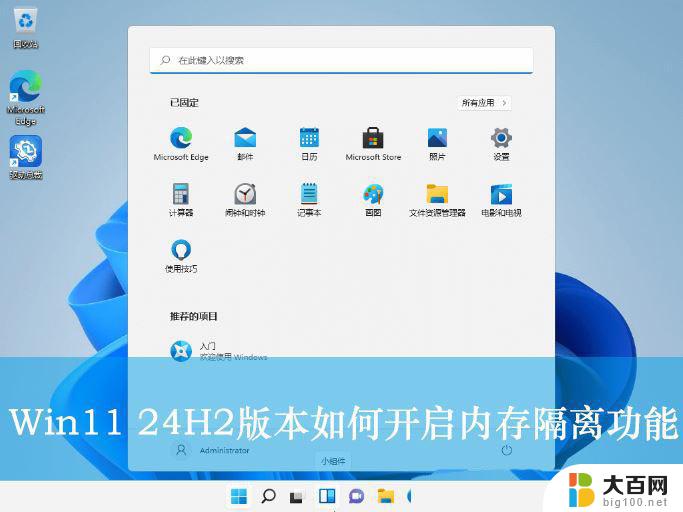
方法一:在“设置”中启用内核隔离的步骤
1、首先,点击任务栏的“开始菜单”,选择打开“设置”界面。
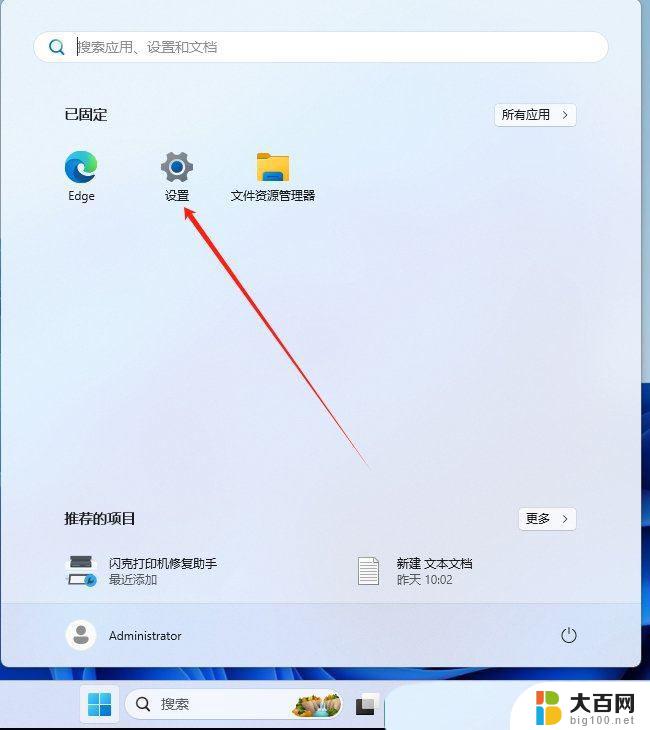
2、接着,在打开的界面中。点击左侧的“隐私和安全性”,再点击对应的“Windows安全中心”选项。
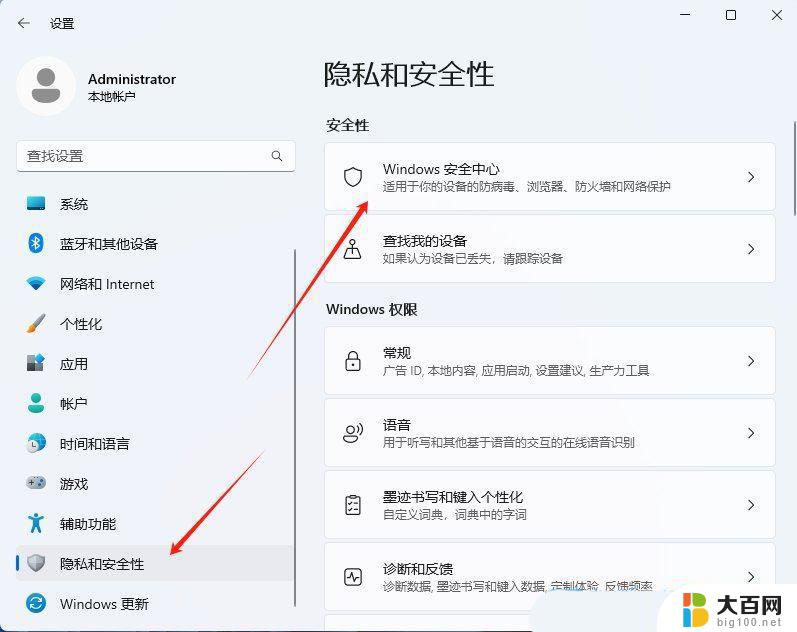
3、然后,找到并点击打开其中的“设备安全性”。
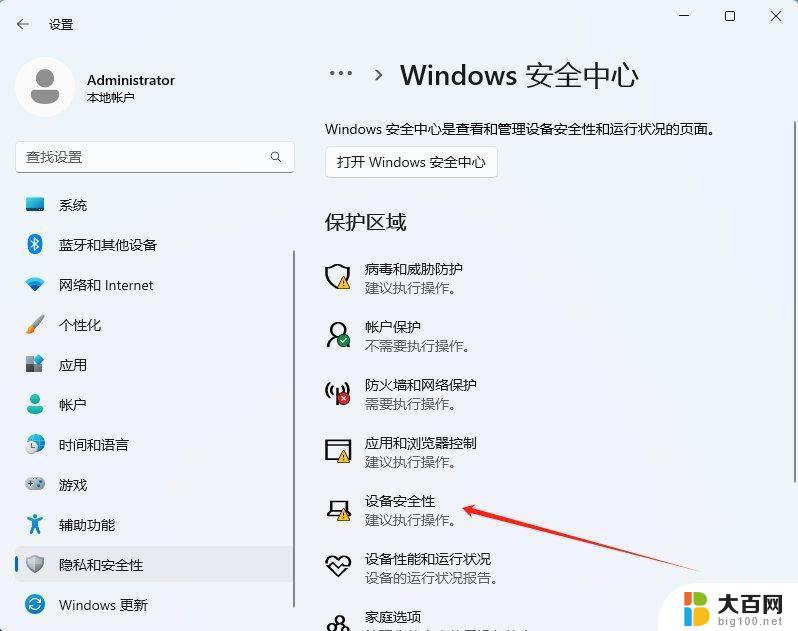
4、随后,开启其中的“内存完整性”功能即可。
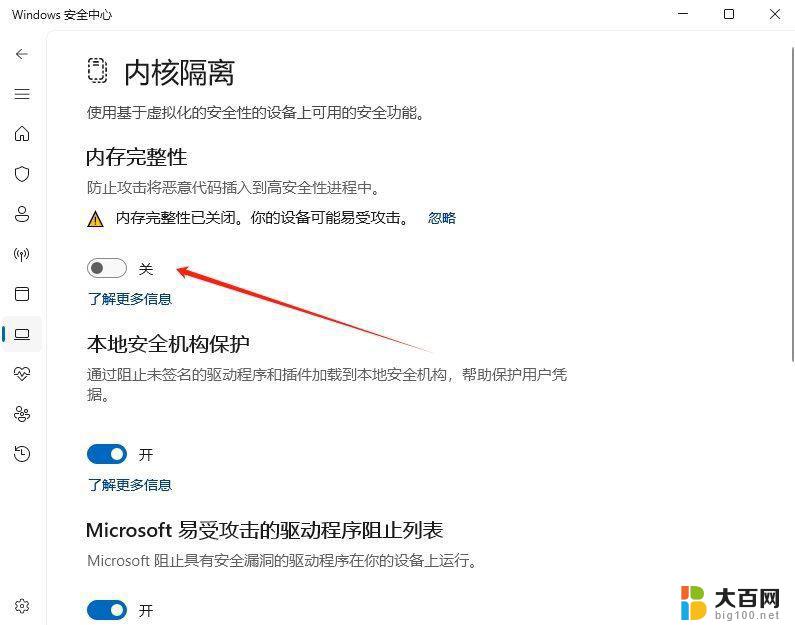
完成这些步骤后,重新启动计算机以应用设置,以保护计算机免受恶意代码注入到高安全性进程中的影响。
方法二:在注册表中启用内核隔离
如果在Windows安全中心“内核隔离”选项显示为灰色,则可以从注册表中启用这些功能:
打开“开始”。搜索 regedit 并单击顶部结果以打开注册表编辑器。浏览以下路径:HKEY_LOCAL_MACHINE\SYSTEM\CurrentControlSet\Control\DeviceGuard\Scenarios\HypervisorEnforcedCodeIntegrity双击 Enabled 项并将其值从 0 更改为 1。单击“确定”按钮。完成这些步骤后,重新启动计算机以应用更改。修改该注册表值后,将禁用在设置页面“内核隔离”的选项,你会看到“此设置由管理员管理”消息。如果要从 Windows 安全中心应用再次设置,则必须从注册表中禁用该选项(将该键值从1改为0)。
以上就是win11页面 内存 关闭的全部内容,还有不清楚的用户就可以参考一下小编的步骤进行操作,希望能够对大家有所帮助。
win11页面 内存 关闭 Win11 24H2版内存隔离功能怎么开启相关教程
- win11系统如何关闭系统内存完整性 Win11 24H2版内存隔离功能开启方法
- win11添加执行数据保护 Win11 24H2版内存隔离功能开启方法
- win11设备安全性内存完整性如何打开 Win11 24H2版内存隔离功能开启方法
- win11注册表关闭内存完整性 Win11 24H2版怎样设置内存隔离功能
- win11普通账户 内存受到干扰 Win11 24H2版内存隔离功能开启方法
- win11的内核隔离在哪 如何关闭Windows11内核隔离
- win11开启或关闭windows功能 WIN11系统如何关闭Windows功能
- win11的电脑虚拟内存怎么设 win11虚拟内存如何设置
- 虚拟内存设置怎么进入 win11 Win11虚拟内存设置教程
- win11系统非常占内存怎么办 Windows11内存占用过高如何解决
- win11文件夹加密 其它用户还是能打开 Win11 24H2共享文档NAS无法进入解决方法
- 自定义分辨率 win11 win11如何设置自定义分辨率
- win11系统卡死机 Win11开机卡死在桌面解决方法
- win11怎么链接局域网的文件夹共享 Win11如何快速分享文件
- 联想win11电池状态80%充到100% win11充电上限80如何设置回100
- win11删除了edge浏览器怎么办 Win11自带浏览器Edge恢复方法
win11系统教程推荐
- 1 联想win11电池状态80%充到100% win11充电上限80如何设置回100
- 2 win11文件夹为什么是黑色背景 Win11文件夹背景变成黑色怎么调回原来颜色
- 3 win11设置 任务栏不合并 win11任务栏怎么设置不合并
- 4 win11更新过后有个了解此图片 Win11 24H2升级后图片无法显示怎么办
- 5 文件图标无法拖动win11 Win11桌面图标无法拖动怎么办
- 6 win11如何更改头像 win11怎么换登录界面头像
- 7 0x80004005无法访问共享win11 Win11系统共享文件0x80004005错误解决方法
- 8 win11电脑的壁纸怎么换回系统本来的 如何将白桃壁纸恢复为系统壁纸
- 9 win11他人电脑无权访问 Win11共享文件无权限访问怎么办
- 10 win11记事本发送至桌面 Win11如何快速分享文件